برای راهنمایی بیشتر تنظیم و کانفیگ مودم تی پی لینک می توانید
برای راهنمایی بیشتر تنظیم و کانفیگ مودم تی پی لینک می توانید
هنگامی که ADSL خریداری می کنید برای وصل شدن به اینترنت مودم خود را کانفیگ می کنید و بعد از آن نیز ممکن است برای رفع مشکل باز نشدن سایت ها با تغییر DNS اینترنت و یا تغییر رمز وایرلس خود و یا هر دلیل دیگری ، نیاز به تغییر تنظیمات مودم خود پیدا کنید . قبلا در مقاله های راهنمای تنظیمات مودم دی لینک و کانفیگ مودم دی لینک و راهنمای تنظیمات مودم زایکسل و کانفیگ مودم زایکسل ، در مورد تنظیمات مودم دی لینک و تنظیمات مودم زایکسل به تفصیل صحبت کردیم و در مقاله امروز گروه مشاوره هیواتک به بررسی کانفیگ مودم تی پی لینک و تنظیم مودم tp-link خواهیم پرداخت . به این نکته توجه داشته باشید که آموزش امروز مربوط به مدل tp-link td-w8901g است و ممکن است در سایر مدل ها کمی متفاوت باشد .
معرفی چراغ های موجود در مودم TP-Link
در این بخش از مقاله به معرفی چراغ های مودم تی پی لینک می پردازیم :

1- چراغ Power : روشن بودن این چراغ به معنای اتصال صحیح آداپتور برق مودم است .
2- چراغ ADSL : روشن بودن این چراغ نشان دهنده وجود سرویس ADSL روی خط تلفن است .
3- چراغ Internet : روشن بودن چراغ اینترنت مودم نشان دهنده اتصال صحیح مودم با اینترنت است .
4- چراغ WLAN : روشن بودن این چراغ نشان دهنده فعال بودن وایرلس مودم است .
5- چراغ های 1 تا 4 : نشان دهنده اتصال یکی از پورت های LAN به یک وسیله دیگر است .
تنظیم کردن مودم TP-Link برای اینترنت
در این مقاله کانفیگ مودم تی پی لینک مدل TD-W8901G را آموزش خواهیم داد . برای تنظیم مودم اینترنت tp-link td-w8901g مراحل زیر را دنبال کنید :
1- در قسمت نوار آدرس مرورگر خود آی پی 192.168.1.1 را وارد کنید .

در صورتی که صفحه تنظیمات مودم باز نشد و مرورگر در حالت لودینگ باقی ماند مقاله : رفع مشکل باز نشدن صفحه تنظیمات مودم را مطالعه نمایید .
2- پنجره جدید باز می شود و نام کاربری و پسورد مودم از شما پرسیده خواهد شد . که به صورت پیش فرض admin می باشد .
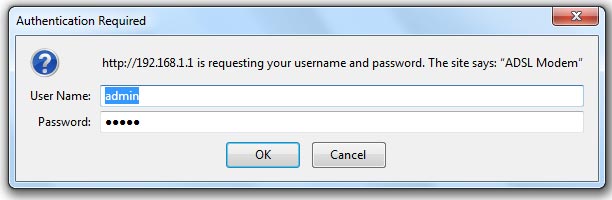
هر دو قسمت را admin وارد کرده و OK را انتخاب کنید .
3- در این صورت صفحه تنظیمات مودم tp-link td-w8901g برای شما باز می شود . در تب Quick start کلیک کرده دکمه Run Wizard را انتخاب کنید .
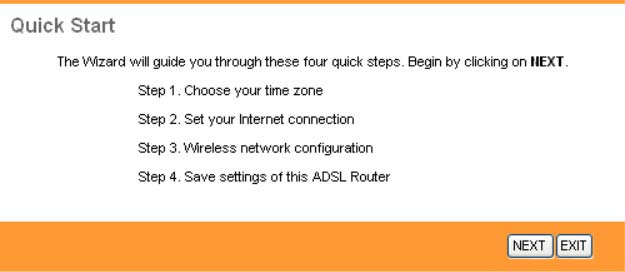
4- روی دکمه Next کلیک کنید .
5- در این محله Time Zone را بر روی Tehran قرار داده و دکمه Next را انتخاب کنید .
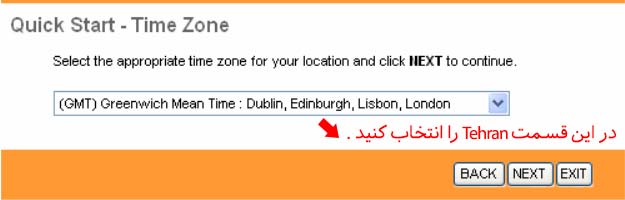
6- در این بخش گزینه PPPOE/PPPOA را در حالت انتخاب قرار داده و دکمه Next را انتخاب کنید .
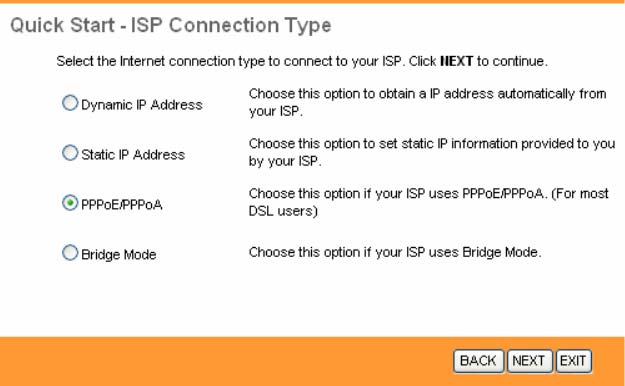
7- در این مرحله نام کاربری و پسورد اینترنت که توسط مخابرات به شما داده شده را وارد کنید ، مقدار VPI:0 و VCI:35 و آیتم Connection type را روی PPPOELLC تنظیم کنید .
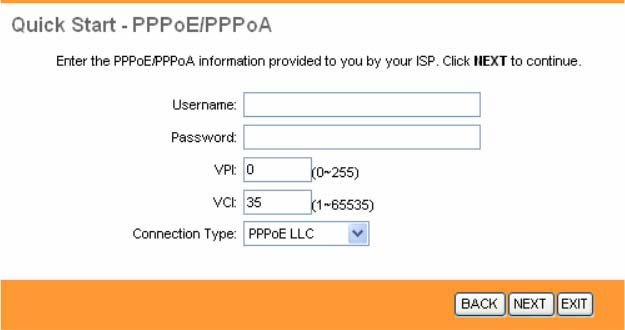
( نکته : مقدار VPI و VCI برای ISP های مختلف ممکن است متفاوت باشد . مثلا برای پارس آنلاین مقدار آن 0 و 59 می باشد . در صورتی که از این مقدار مطمئن نیستید از ISP خود سوال نمایید . )
8- در مرحله بعد در صورتی که می خواهید وایرلس مودمتان فعال باشد در بخش Access point قسمت Activated را فعال کنید .
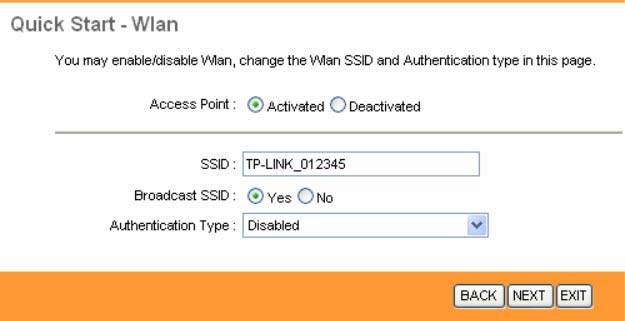
در بخش SSID نام انتخابی برای شبکه وایرلس خود را انتخاب کنید و تیک Yes برای Broadcast را فعال کنید و سپس دکمه Next را انتخاب کنید .
9- در این مرحله پیغام کامل شدن تنظیمات مودم را مشاهده خواهید کرد . دکمه Next را انتخاب نمایید .
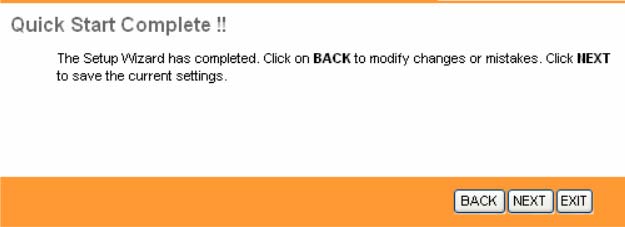
10- دکمه Close ر ا انتخاب کنید .
تغییر رمز مودم تی پی لینک
در صورتی که مایل به تغییر رمز مودم تی پی لینک مدل td-w8901g خود هستید مراحل زیر را دنبال کنید :
1- تب Interface Setup را انتخاب کرده و سپس روی تب Wireless کلیک کنید .
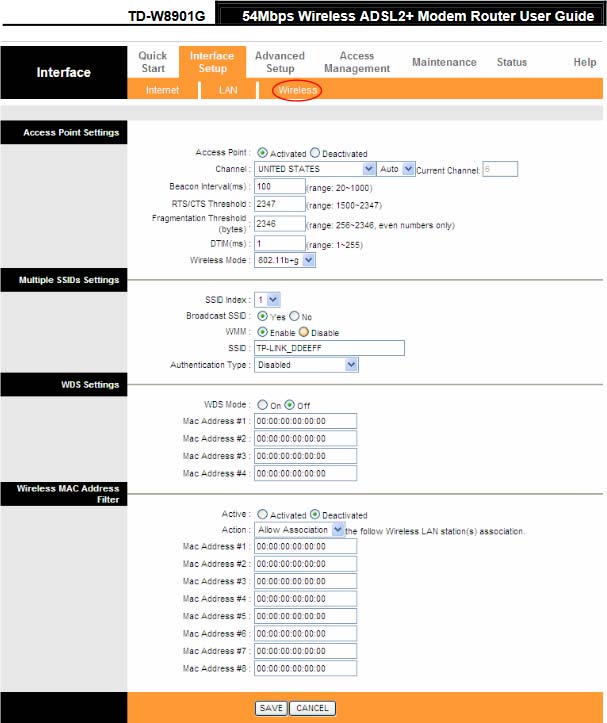
2- قسمت Authentication type به صورت پیش فرض غیر فعال است . برای فعال کردن یکی از گزینه های موجود در لیست بازشوی زیر آن را انتخاب کنید . مناسب ترین گزینه WPA-PSK/WPA2-PSK است . با انتخاب این قسمت گزینه هایی ظاهر می شود .

در قسمت Pre-Shared یک رمز 8 تا 63 کارکتری انتخاب کرده و روی دکمه Save کلیک کنید .
سوالات متداول
1- در تنظیمات مودم تی پی لینک چه رمز عبوری استفاده کنم تا وای فایم هک نشود؟
رمز عبور انتخابی شما نباید از تاریخ و اعداد خاصی مثل سال تولد و شماره موبایل و ... ایجاد شده باشد و بهتر است برای انتخاب یک رمز عبور ایمن رمز حتما از ترکیب اعداد و حروف استفاده کنید.2- چرا با گوشی نمی توانم صفحه تنظیمات مودم را باز کنم؟
برای باز کردن صفحه تنظیمات مودم بهتر است آدرس 192.168.1.1 را در مرورگر کامپیوتر باز کنید. ولی اگر به کامپیوتر و لپ تاپ دسترسی ندارید و نمی توانید این آدرس را در مروگر گوشی باز کنید بهتر است یک مرورگر دیگر را دانلود و از آن برای این کار استفاده کنید.3- تغییر رمز مودم تی پی لینک به چه صورت است ؟
تب interface setup را انتخاب وسپس روی تب wireless کلیک کنید . برای فعال کردن قسمت Authentication type یکی از گزینه های موجود در لیست باز شوی زیر آن را انتخاب کنید مناسب ترین گزینه WPA-PSK/WPA2-PSK است و در قسمت pre-shared یک رمز 8 تا 63 کارکتری انتخاب کرده و روی save کلیک کنید .برای راهنمایی بیشتر تنظیم و کانفیگ مودم تی پی لینک می توانید
برای راهنمایی بیشتر تنظیم و کانفیگ مودم تی پی لینک می توانید
پاسخ مشاور هیواتک: کاربر گرامی سلام. برای اینکه مودم شما هک نشه ترجیحا باید از پسوردهای طولانی تر استفاده کنید ، بین 8 تا 12 کاراکتر تعیین کنید.



